数据库
Appserv是一个知名的PHP环境安装包,基于Windows操作系统的PHP开发环境软件,它包含了Apache、MySQL、PHP、phpMyAdmin等多个工具与服务,可以让用户在本地电脑上搭建一个完整的PHP开发环境。Appserv的主要优点是方便快捷、易于安装和使用,特别是对于初学者和开发人员而言,是一款非常适合使用的PHP环境软件。通过Appserv,用户可以轻松地在Windows环境下搭建一个本地的PHP开发环境,无需手动安装和配置Apache、MySQL等软件,同时还可享受到多种功能和服务。在Appserv中,Apache作为Web服务器,使用MySQL数据库作为数据源,PHP编程语言作为处理程序,来提供完整的Web开发环境。此外,它还内置了phpMyAdmin数据库管理工具,可以帮助用户快速管理数据库。总之,Appserv是一款免费、易于使用且功能强大的PHP开发环境软件,适合初学者和开发人员以快速搭建本地PHP开发环境。
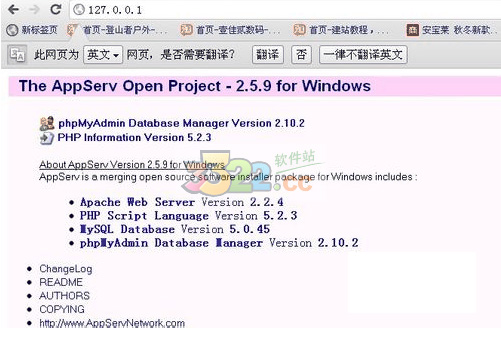
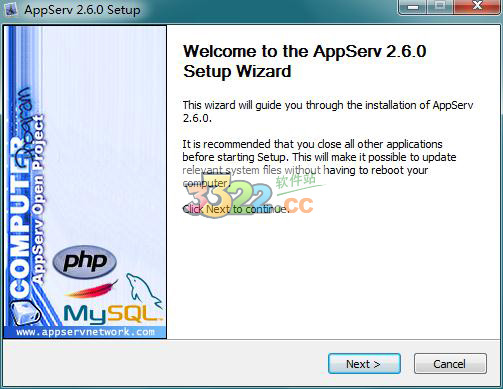
2、接受协议即可进入下一步。
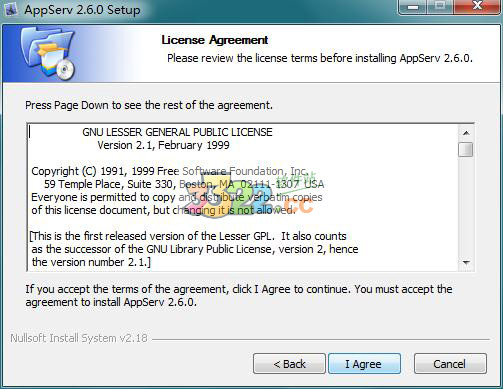
3、选择安装路径,建议安装在C盘,方便软件配置。
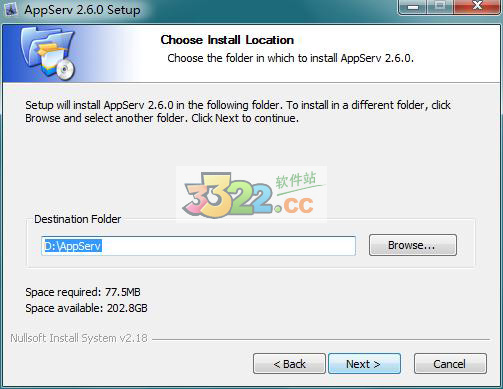
4、安装的组件。
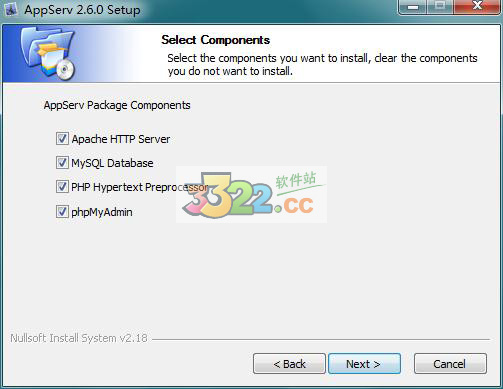
5、输入相应的信息。
Server Name:localhost或者127.0.0.1
Administrator"s Email Adress:自己的邮箱
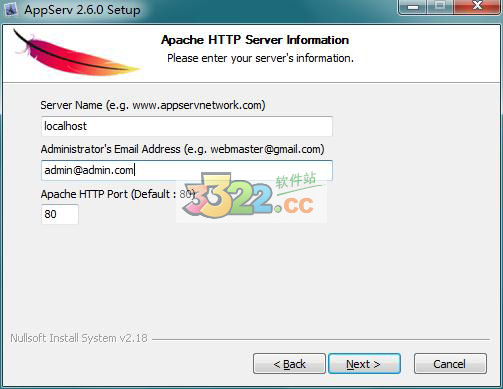
6、配置AppServ中的Mysql服务用户名和密码 MySql服务数据库的默认管理帐户为root,默认字符集为UTF-8,可根据需要自行修改相关的字符集编码,一般英文UTF-8比较通用。中文GBK比较常用。
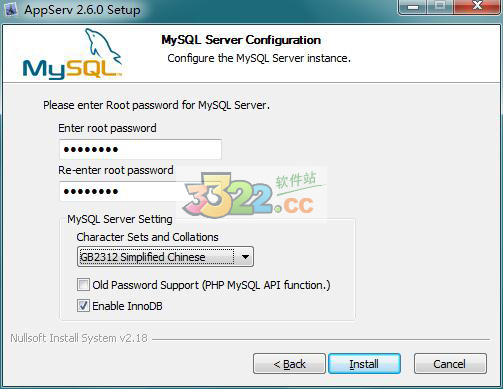
7、然后就是一直点击next直到安装完成。
①:启动与关闭AppServ软件服务的两种方法:
A:【开始】->【程序/所有程序】->【AppServ】->【Control Server by Service】这里面有“AppServ Restart”,“AppServ Start”,“AppServ Stop”,“MySQL Start”,“MySQL Stop”,它们分别用于AppServ的重启,启动,停止,MySQL的启动与停止。
B:【开始】->【运行】->输入"cmd"打开DOS窗口,然后输入"net start apache2.2"确定启动Apache,输入"net start mysql"启动mysql,关闭则分别是“net stop apache2.2”与“net stop mysql”;
②:AppServ下httpd.conf的基本配置介绍:
用记事本打开/AppServ/Apache2.2/conf/httpd.conf文件,我们会看到让人一片茫然的英文,下面就让我简单介绍一下我们常用的吧。
ServerRoot "D:/PROGRA~1/AppServ/Apache2.2"
#这里是Apache2.2文件的服务的根目录,这个可不要随意修改哦;
Listen 80
#这个80是Apache2.2的默认端口号,我们可以修改的,如修改成8080之类,不过修改之后要重新启动Apache才可以使用;
Timeout 300
#apache超时时间,是以秒计算的,可修改;
ServerName 127.0.0.1:80
#这里指的本地服务的地址,使用这个地址,我们在浏览器中可以输入"http://127.0.0.1"或者"http://localhost"进行测试网页;
DocumentRoot "D:\program files\AppServ\www"
#这里是指AppServ软件下网站的工作目录,这个也建议进行修改,比如我们可以修改为:DocumentRoot "D:www"
2、在httpd.conf文件第233行查找关键字ServerName
3、修改ServerName,保存文件重新运行就可以了
如果您将解压缩的文件放在www下,则访问地址为http://localhost 。您也可以在www下新建一个ecshop的目录,那么访问地址则为http://localhost/ecshop 。
注意,如果将解压缩文件放在www目录下,覆盖时会提示index.php覆盖。直接覆盖即可。原因在于原来www目录下有个index.php页面,这个页面也就是图12的内容。
EcShop软件的安装非常简单,您只需要按照安装向导的提示一步步操作即可。默认安装好后,您的系统Mysql的默认数据库地址为localhost,数据库名为test,用户名为root,密码为空(无需填写)。
如果您在虚拟主机上安装,以上数据库信息您的虚拟主机服务商会提供给你。
详细EcShop安装说明,您可以查看EcShop安装文档,此文档在软件安装包下/doc目录中。当然,如果您认真看安装向导就会非常明白EcShop的软件安装流程。
刚接触Apache的朋友会为Apache没有和IIS信息服务一样方便管理的可见式界面苦恼,其实它的设置都包含在“apache/conf/httpd.conf”里,我们只需要找到Httpd.conf,打开并修改就可以了。以下为常见的命令说明(注:#号后为注释):
DocumentRoot "C:/AppServ/www" #设置网站根目录,按实际需要修改为存放网站文件的目录。
ServerName localhost #网站的Url地址,可以将localhost改为实际的www地址。
#BindAddress * #设置Apache监听所有的IP,也可以具体的指定。一般不用修改
Port 80 #设置服务器使用的Port。
DocumentRoot "/usr/local/apache/htdocs" #设置存放站点html文件的目录。
以上便是KKX小编给大家分享介绍的Appserv数据库工具!
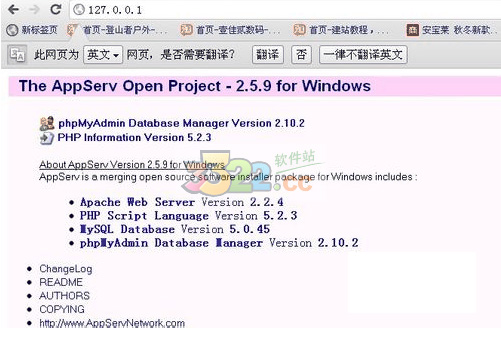
Appserv安装方法
1、运行安装程序安装整合包。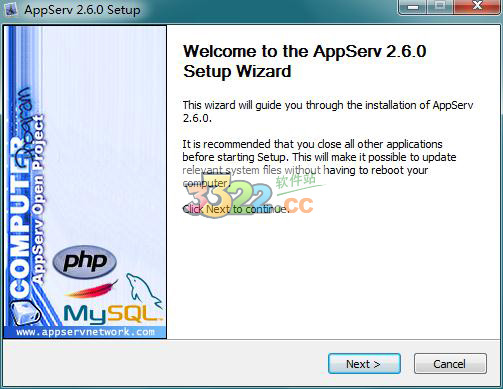
2、接受协议即可进入下一步。
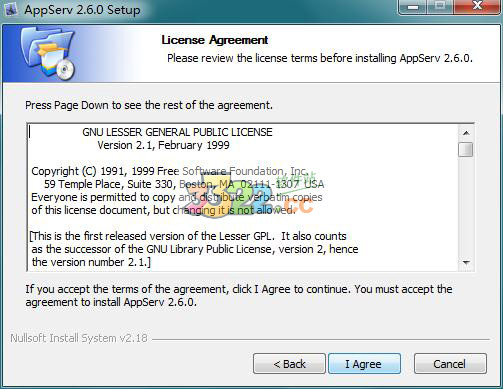
3、选择安装路径,建议安装在C盘,方便软件配置。
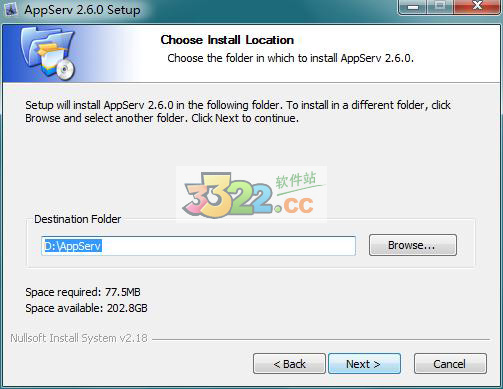
4、安装的组件。
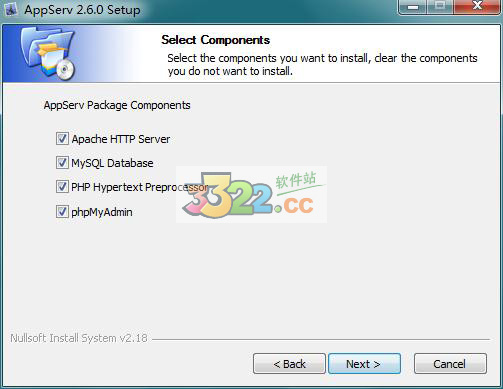
5、输入相应的信息。
Server Name:localhost或者127.0.0.1
Administrator"s Email Adress:自己的邮箱
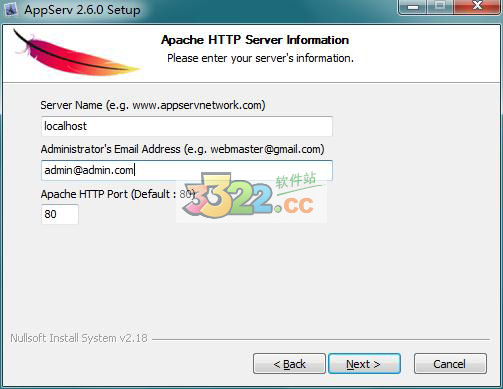
6、配置AppServ中的Mysql服务用户名和密码 MySql服务数据库的默认管理帐户为root,默认字符集为UTF-8,可根据需要自行修改相关的字符集编码,一般英文UTF-8比较通用。中文GBK比较常用。
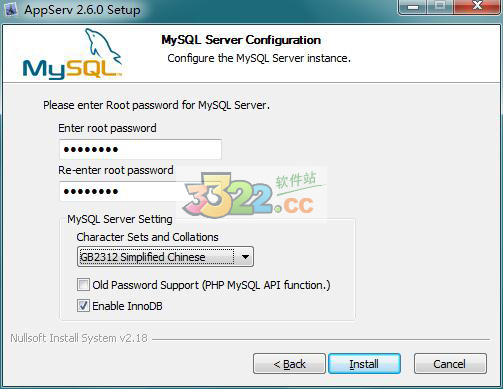
7、然后就是一直点击next直到安装完成。
Appserv使用教程
安装完成后启动Apache服务器和mysql数据库,打开浏览器,在地址栏中输入“localhost”或者“127.0.0.1”查看本地服务器信息;①:启动与关闭AppServ软件服务的两种方法:
A:【开始】->【程序/所有程序】->【AppServ】->【Control Server by Service】这里面有“AppServ Restart”,“AppServ Start”,“AppServ Stop”,“MySQL Start”,“MySQL Stop”,它们分别用于AppServ的重启,启动,停止,MySQL的启动与停止。
B:【开始】->【运行】->输入"cmd"打开DOS窗口,然后输入"net start apache2.2"确定启动Apache,输入"net start mysql"启动mysql,关闭则分别是“net stop apache2.2”与“net stop mysql”;
②:AppServ下httpd.conf的基本配置介绍:
用记事本打开/AppServ/Apache2.2/conf/httpd.conf文件,我们会看到让人一片茫然的英文,下面就让我简单介绍一下我们常用的吧。
ServerRoot "D:/PROGRA~1/AppServ/Apache2.2"
#这里是Apache2.2文件的服务的根目录,这个可不要随意修改哦;
Listen 80
#这个80是Apache2.2的默认端口号,我们可以修改的,如修改成8080之类,不过修改之后要重新启动Apache才可以使用;
Timeout 300
#apache超时时间,是以秒计算的,可修改;
ServerName 127.0.0.1:80
#这里指的本地服务的地址,使用这个地址,我们在浏览器中可以输入"http://127.0.0.1"或者"http://localhost"进行测试网页;
DocumentRoot "D:\program files\AppServ\www"
#这里是指AppServ软件下网站的工作目录,这个也建议进行修改,比如我们可以修改为:DocumentRoot "D:www"
Appserv改服务器名的方法
1、依次打开AppServ\Apache2.2\conf\ 文件夹,找到httpd.conf文件2、在httpd.conf文件第233行查找关键字ServerName
3、修改ServerName,保存文件重新运行就可以了
EcShop软件安装
以上安装均成功后,则进入EcShop软件安装。首先,将下载的EcShop软件解压缩后放在www目录。www位于AppServ目录下(请回忆一下您的AppServ在哪个目录下,默认安装是在C盘下。)如果您将解压缩的文件放在www下,则访问地址为http://localhost 。您也可以在www下新建一个ecshop的目录,那么访问地址则为http://localhost/ecshop 。
注意,如果将解压缩文件放在www目录下,覆盖时会提示index.php覆盖。直接覆盖即可。原因在于原来www目录下有个index.php页面,这个页面也就是图12的内容。
EcShop软件的安装非常简单,您只需要按照安装向导的提示一步步操作即可。默认安装好后,您的系统Mysql的默认数据库地址为localhost,数据库名为test,用户名为root,密码为空(无需填写)。
如果您在虚拟主机上安装,以上数据库信息您的虚拟主机服务商会提供给你。
详细EcShop安装说明,您可以查看EcShop安装文档,此文档在软件安装包下/doc目录中。当然,如果您认真看安装向导就会非常明白EcShop的软件安装流程。
appserv 2.6.0安全设置
安装完成后,MYSQL并不安全——所有的账号密码均为空,这时我们可以调出http://127.0.0.1/phpMyAdmin/,选中“权限”项,并分别点击“授权”字样后面的编辑图标,在页面里有“更改密码”项,我们点击“密码”前面的单选框并输入密码,最后点击“执行”按钮就可以了,如图15所示。如果此处密码修改了,记得在EcShop软件安装过程中需要进行相同的修改。您也可以为EcShop软件新建数据库,并分配权限。详细的phpmyadmin的使用请在互联网上搜索相关文档,本文不做深入探讨。刚接触Apache的朋友会为Apache没有和IIS信息服务一样方便管理的可见式界面苦恼,其实它的设置都包含在“apache/conf/httpd.conf”里,我们只需要找到Httpd.conf,打开并修改就可以了。以下为常见的命令说明(注:#号后为注释):
DocumentRoot "C:/AppServ/www" #设置网站根目录,按实际需要修改为存放网站文件的目录。
ServerName localhost #网站的Url地址,可以将localhost改为实际的www地址。
#BindAddress * #设置Apache监听所有的IP,也可以具体的指定。一般不用修改
Port 80 #设置服务器使用的Port。
DocumentRoot "/usr/local/apache/htdocs" #设置存放站点html文件的目录。
以上便是KKX小编给大家分享介绍的Appserv数据库工具!


